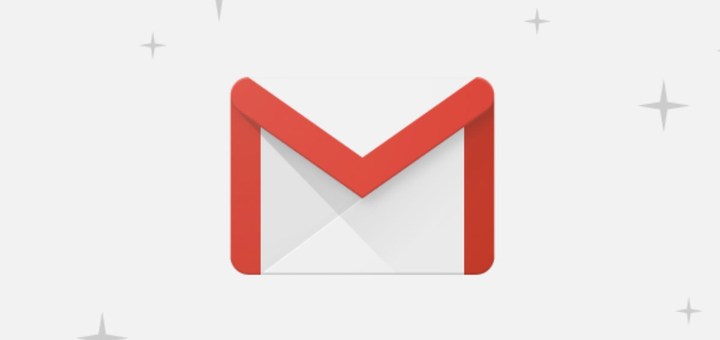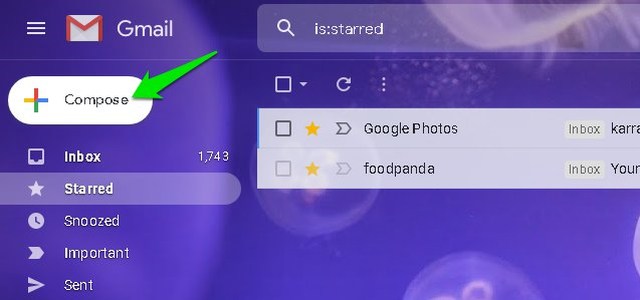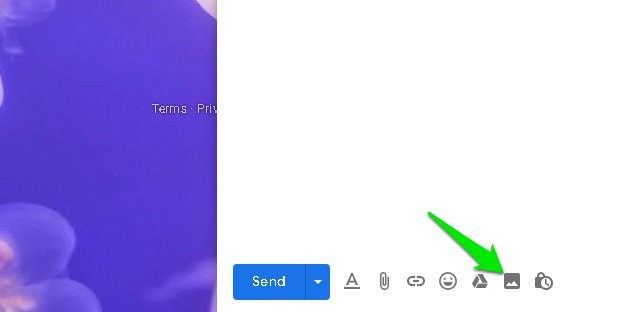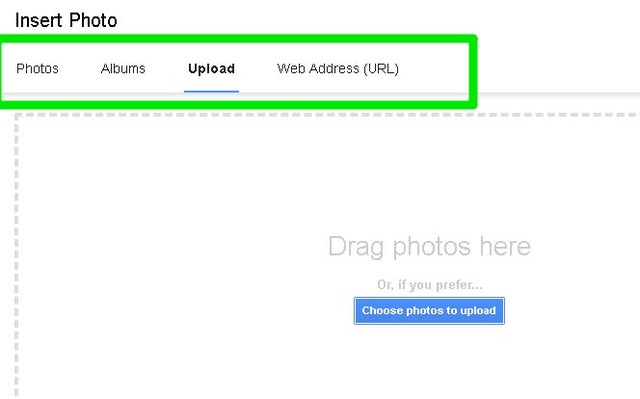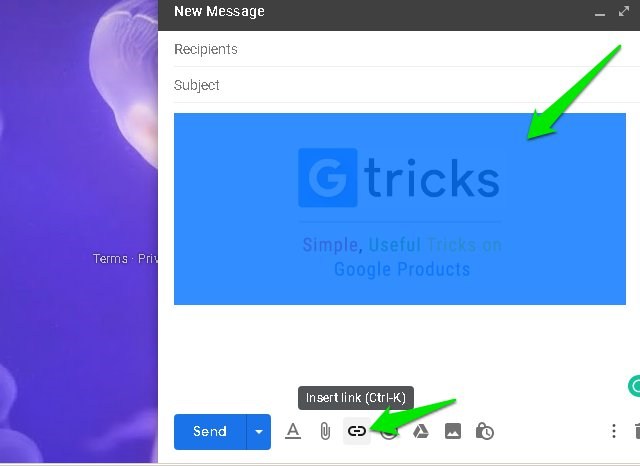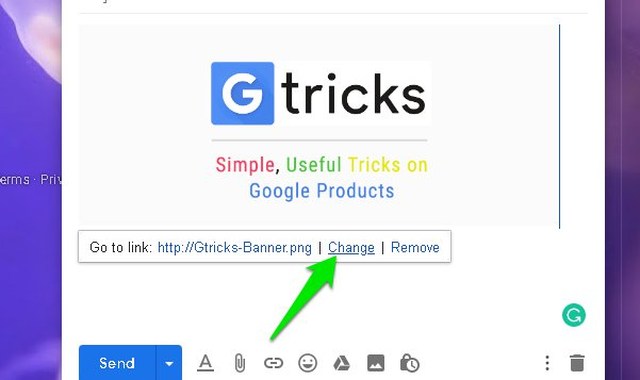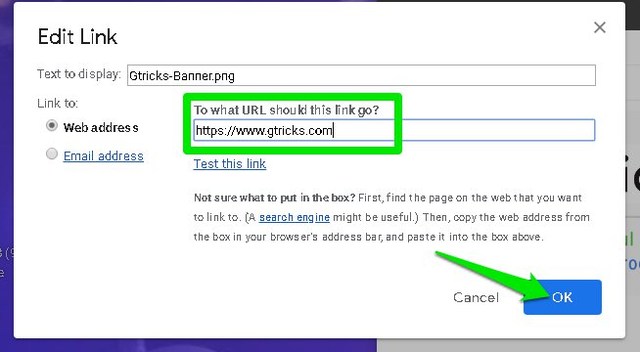Cómo hipervincular una imagen en los correos electrónicos de Gmail
Aunque los enlaces estándar funcionan bien para vincular a la página de inicio de su negocio mientras envía un correo electrónico a un cliente potencial. Sin embargo, si desea aumentar sus conversiones, sería mucho más fructífero agregar un hipervínculo a una imagen importante. Las personas tienden a sentirse más atraídas por una imagen de llamada a la acción que por un enlace aburrido.
Si está interesado en incluir un hipervínculo en una imagen en sus correos electrónicos, lo tengo cubierto. En la publicación de hoy, te mostraré cómo puedes agregar un enlace a una imagen en los correos electrónicos de Gmail.
Hipervínculo de una imagen en Gmail
No necesita una aplicación de terceros para lograr esto, pero sí requiere que se sigan exactamente algunas instrucciones complicadas. Asegúrese de seguir las instrucciones a continuación, ya que algunos de los pasos tienen opciones similares que podrían estropear el proceso.
Paso #1: Primero, abra la ventana de redacción en Gmail desde el botón "Redactar" en la esquina superior izquierda.
Paso n.º 2: Aquí muévase al área del cuerpo del correo electrónico y haga clic en la opción "Insertar foto" en la parte inferior. Asegúrese de usar la opción Insertar foto para agregar la imagen, las imágenes cargadas a través de la opción Adjuntar archivos no pueden tener hipervínculos.
Paso #3: Encontrará múltiples opciones para agregar una foto, incluida la URL, Google Drive y cargar desde la PC. Use cualquier opción para seleccionar la foto y haga clic en "Insertar" para agregarla en el cuerpo del correo electrónico.
Paso #4: Ahora debes resaltar la imagen. Mientras la imagen aún no está seleccionada, haga clic con el botón izquierdo en ella, mantenga presionado el botón y luego arrastre un poco hasta que toda la imagen se vuelva de color azul. Luego, haga clic en el botón "Insertar enlace" en la parte inferior o use el atajo de teclado Ctrl+K.
Paso #5: Haga clic en el botón "Cambiar" junto al hipervínculo actual de la imagen.
Paso #6: Aquí reemplace el enlace de la imagen con el enlace que desee y haga clic en "Aceptar".
Eso es todo, el enlace se agregará a la imagen y cualquier destinatario puede simplemente hacer clic en la imagen para ir al destino del enlace.
Sugerencia: también puede usar el proceso anterior para vincular la imagen de su firma de correo electrónico si está usando una. Por ejemplo, si tiene el logotipo de su empresa en su firma de Gmail, puede vincularlo con la página de inicio del sitio web de su empresa para acceder directamente. Mientras crea una firma basada en una imagen, simplemente use las instrucciones anteriores para vincular la imagen de la firma cargada.
Para concluir
Si ha seguido con precisión las instrucciones mencionadas, no debería haber sido difícil crear hipervínculos a la imagen. Sé que algunos usuarios pueden confundirse con las opciones de adjuntar archivos e insertar fotos, ya que ambos pueden cargar y enviar la foto. Además, también hay una diferencia entre resaltar y seleccionar una imagen, asegúrese de resaltar la imagen para el hipervínculo.
¿Cómo usará este pequeño truco para hacer que las imágenes sean interactivas? Comparta con nosotros en los comentarios a continuación.